כיצד להסיר רקע מתמונה באייפון עם iOS 16
Miscellanea / / April 29, 2023
במאמר זה, נדון בשיטות שונות להסרת הרקע של תמונה מתמונה באייפון הפועל על iOS 16. אז בלי להתעסק יותר, בואו נתחיל. הסרת הרקע של תמונה הייתה תמיד משימה קדחתנית. לאחר הצגת הבינה המלאכותית, הסרת רקע היא חתיכת עוגה.
סוגים שונים של שירותי הסרת רקע זמינים גם בכל רחבי האינטרנט. חלקם אמחדש שירותי פרימיום, בעוד שחלקם בחינם. אתרים כמו remove.bg, removal.ai ומסיר רקע של Adobe הם חלק מהשירותים הפופולריים ב-thisהתעשייה.
עם iOS 16, אפל הציגה תכונות רבות, ואחת התכונות החדשות היא הסרת רקע. אתה יכול להסיר את הרקע של תמונה בקלות; כמובן, זה נעשה בעזרת AI. בדרך כלל, זה לוקח 10-15 דקות להסיר את הרקע של תמונה, בהתאם ליכולת שלך. אבל עם הכלי הזה, אתה יכול לעשות את זה תוך 30 שניות. יחד עם התכונות הללו, ל-iOS 16 יש שינויים רבים אחרים שהם מאוד שימושיים בחיי היומיום.
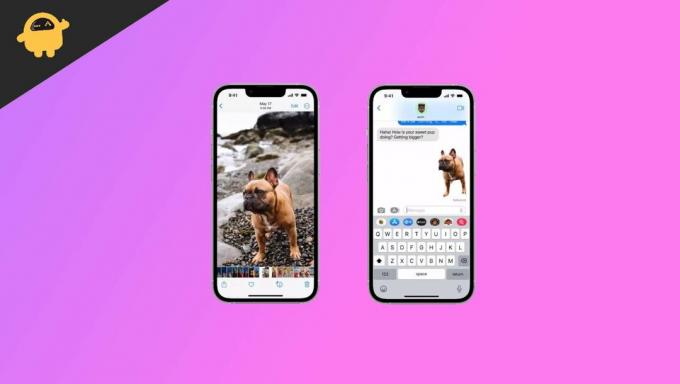
תוכן העמוד
-
כיצד להסיר רקע מתמונה באייפון עם iOS 16
- שיטה 1: הסר את הרקע מאפליקציית התמונות המוגדרת כברירת מחדל
- שיטה 2: הסר רקע מאפליקציית הקבצים
- שיטה 3: הסר את הרקע של תמונה באמצעות ספארי
- שיטה 4: הסר את הרקע של תמונה באמצעות שירותים מקוונים
- סיכום
כיצד להסיר רקע מתמונה באייפון עם iOS 16
הבה נדון בשיטות שונות להסרת הרקע של תמונה ב-iOS 16 באמצעות האייפון שלך:
שיטה 1: הסר את הרקע מאפליקציית התמונות המוגדרת כברירת מחדל
אתה יכול להסיר את הרקע של תמונה מאפליקציית התמונות המוגדרת כברירת מחדל. בצע את השלבים הבאים כדי להסיר בקלות את הרקע של תמונה:
פרסומות
- הפעל את אפליקציית התמונות באייפון שלך.
- בחר את התמונה שממנה ברצונך להסיר את הרקע.
- זכור שאתה יכול להסיר את הרקע של תמונה אם הנושא גלוי או מודגש בתמונה. אחרת, הרקע לא יוסר במדויק.
- בחר את הנושא וגרור אותו. במקביל, פתח כל אפליקציה אחרת שבה תוכל להדביק תמונה זו, כמו הודעות או הערות.
- שחרר את הנושא שנבחר ושמור או שלח אותו.
- זוהי דרך אחת להסיר את הרקע של תמונה ב-iOS 16.
שיטה 2: הסר רקע מאפליקציית הקבצים
אתה יכול גם להסיר את הרקע של תמונה באמצעות אפליקציית הקבצים באייפון שלך. בצע את השלבים הבאים כדי להסיר את הרקע של תמונה באמצעות אפליקציית הקבצים:
- הפעל את אפליקציית הקבצים באייפון שלך.
- פתח את התמונה שממנה ברצונך להסיר את הרקע.

- כעת, עליך ללחוץ לחיצה ארוכה על התמונה. יופיעו כמה אפשרויות. בחר 'פעולות מהירות' מהם.
- הקש על הסר רקע ו-Tadaa. הרקע של התמונה שנבחרה יוסר ולאחר מכן יישמר באותו מיקום.
שיטה 3: הסר את הרקע של תמונה באמצעות ספארי
אתה יכול גם להסיר את הרקע של תמונה באמצעות ספארי. תכונה זו היא בלעדית למשתמשי iOS 16 בלבד. כדי להסיר את הרקע של תמונה, בצע את השלבים הבאים:
פרסומות
- הפעל את Safari באייפון שלך.
- חפש את התמונה שממנה יש להסיר את הרקע.
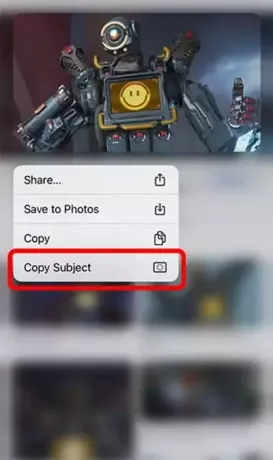
- לאחר שתמצא את התמונה, לחץ עליה לחיצה ארוכה ויופיע תפריט.
- מהתפריט, בחר 'העתק נושא', כלומר הרקע יוסר, והנושא הראשי מהתמונה יועתק ללוח שלך.

- אתה יכול להדביק אותו בכל מקום, כמו הערות או הודעות, ולאחר מכן לשמור אותו בתמונות שלך.
אלו הן שלוש השיטות הזמינות כעת להסרת הרקע של תמונה באייפון עם iOS 16. אבל מה לגבי המשתמשים שאינם מריצים iOS 16? יש לנו שיטה גם בשבילכם.
פרסומות
שיטה 4: הסר את הרקע של תמונה באמצעות שירותים מקוונים
אם אינך מפעיל את iOS 16 או שאתה משתמש באנדרואיד, תוכל להסיר את הרקע בשיטה זו. ישנם מספר אתרים זמינים שיכולים להסיר את הרקע של תמונה. רובם בתשלום, אך ניתן להשתמש בגרסה הבסיסית של השירות בחינם.
חלק מהשירותים המספקים שירותי הסרת רקע הם:
- רמove.bg
- Removal.ai
- מסיר רקע של אדובי
- סלאזר
- לִמְחוֹק.bg
ניתן להשתמש בשירותים אלה כדי להסיר את הרקע של תמונה תוך פחות מ-30 שניות.
כדוגמה, נדגים כיצד להסיר את הרקע של תמונה באמצעות remove.bg. בצע את השלבים הבאים בקפידה:
- פתח את הדפדפן שלך וחפש remove.bg.
- לחץ על העלה תמונה ובחר את התמונה ממנה תרצה להסיר את הרקע.
פרסומת

- כפי שאתה יכול לראות, העליתי תמונה של חתול.

- כאן, הרקע של התמונה מוסר, ואני יכול להוריד את התמונה באיכות נמוכה בחינם. אתה צריך לקנות את השירותים שלהם בשביל איכות ה-HD של התמונה.

- אבל, אם אתה מתחבר, ניתן להוריד את התמונה הראשונה שלך ב-HD בחינם.
סיכום
אלו הן הדרכים להסיר את הרקע מתמונה באייפון עם iOS 16. אם יש לך שאלות כלשהן לגבי המאמר, אנא הוסף תגובה למטה.



